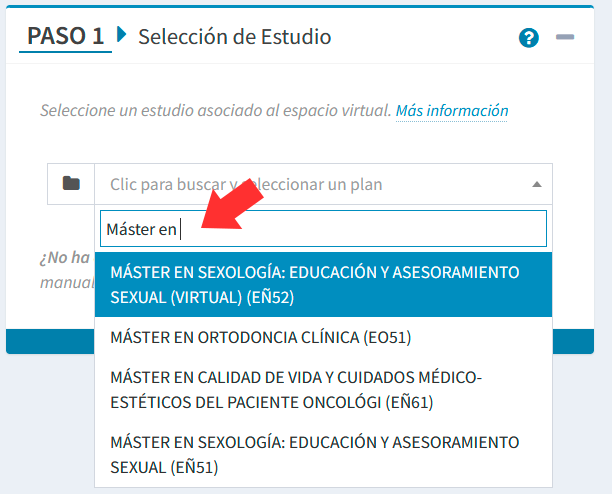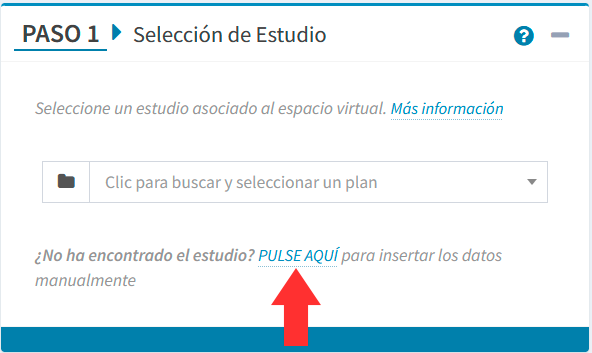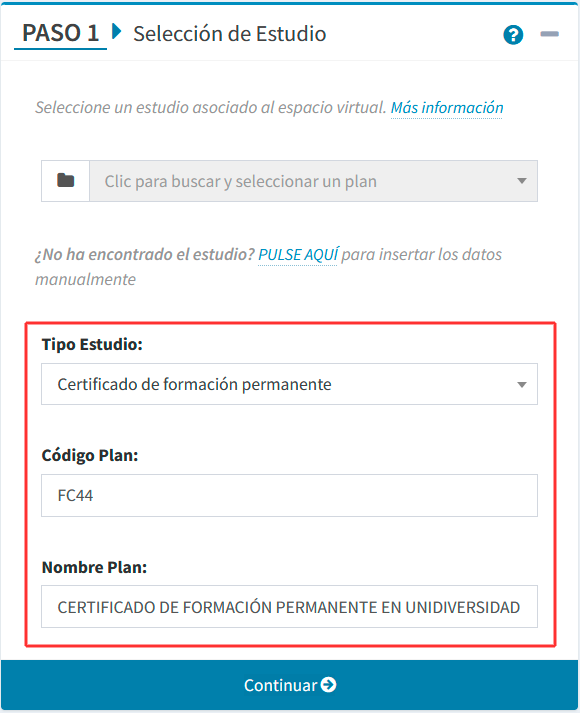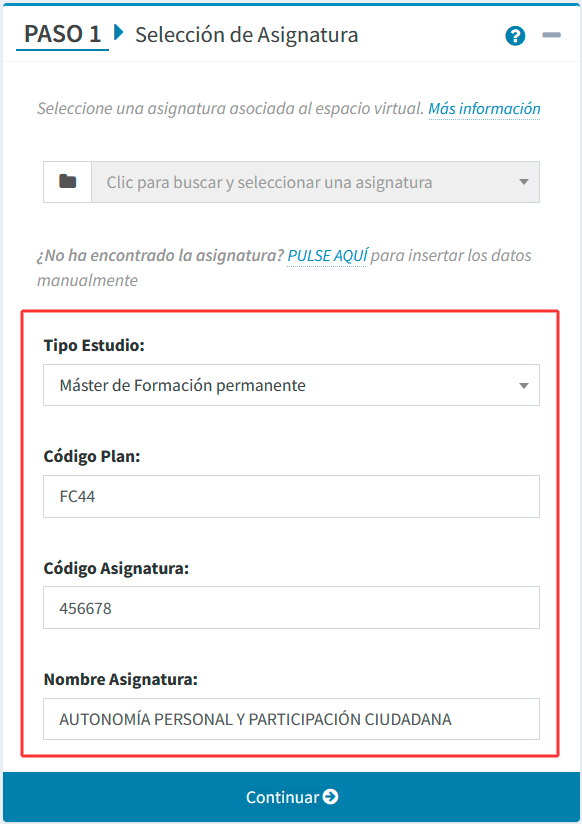Solicitar alta de un espacio virtual en el campus online (Estudios Propios)
Soy docente de un estudio propio y necesitaría dar de alta un espacio virtual asociado al estudio completo o a alguna/s asignatura/s.
El uso de espacios virtuales en el campus online para Estudios Propios tiene un coste asociado, que se facturará al finalizar el estudio. Más información.
Guía detallada
1. Acceder a GestionAV
2. Desplegar Alta de espacio virtual (en el menú de la izquierda).
3. Pulsar Estudios Propios
4. Elegir si se desea un espacio virtual que englobe todo el plan de estudios, o bien, un espacio individual para una asignatura contenida en el plan.
5. Paso 1: Buscar y seleccionar plan de estudios o asignatura. Es posible insertar el nombre o código del estudio o asignatura. A medida que inserta los datos se filtrarán los estudios mostrados en la lista.
Estudio o asignatura no se encuentra
Puede suceder que no encuentre su estudio o asignatura en la lista desplegable. Es posible que no aparezca porque esté pendiente la creación de los grupos de matrícula correspondientes. Este proceso depende de la Secretaría de Estudios Propios, y podría demorarse, como máximo, hasta unos pocos días antes del comienzo del estudio.
Dada esta situación, puede optar por esperar a que los grupos se hayan creado, y por tanto, aparezca el estudio en la lista desplegable, o bien, si necesita crear el espacio con urgencia, Pulsar el enlace para insertar los datos del estudio manualmente en caso de conocerlos. Debe asegurarse que los datos sean correctos para garantizar la inscripción de estudiantes una vez se encuentren matriculados.
6. Paso 2: Seleccionar grupos de docencia que tenga asignados o Todos. Esta opción solo aparecerá al solicitar una asignatura.
7. Paso 3: Seleccionar el contenido del espacio: vacío o copiar contenido de algún espacio virtual del cual sea docente. Al elegir la opción 'copiar contenido' se mantendrá la misma estructura y materiales del curso origen.
8. Paso 4: Seleccionar periodo de impartición y fecha de facturación.
En este paso se debe indicar el periodo de tiempo en el cual se impartirá oficialmente el estudio o asignatura. La fecha de finalización indicada coincidirá con la emisión de la correspondiente factura, dónde se especificará el coste por uso. Adicionalmente, entre estas fechas, podrán acceder los estudiantes al espacio virtual.
No obstante, una vez tramitada la solicitud, también podrá modificar la fecha de acceso y/o finalización de los estudiantes desde el campus online, aunque este cambio, no supondrá modificaciones en la fecha de emisión de la factura (que coincidirá con la fecha de finalización indicada en este paso).
9. Paso 5: Añadir al profesorado con el que va a compartir el espacio virtual. Puede seleccionar el perfil de acceso y si es responsable del espacio (tendrá capacidad de gestionar el espacio virtual: alta y baja de docentes, etc.).
10. Pulsar Ver resumen y confirmar
11. Revisar detalles de solicitud y pulsar Confirmar. Una vez confirmada la renovación, los docentes seleccionados en el paso 5, tendrán disponible el espacio virtual en el campus online de manera inmediata.
Inscripción de estudiantes
Los estudiantes matriculados se inscribirán automáticamente el día siguiente al de la solicitud (siempre que esta se realice de domingo a viernes), y podrán acceder desde el momento en que haya marcado en el paso 4.
Artículos Relacionados